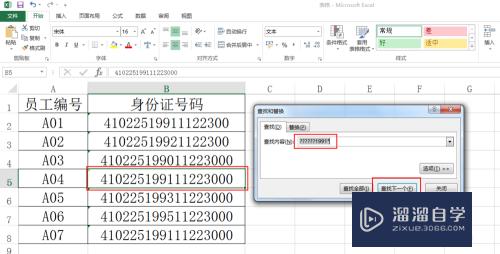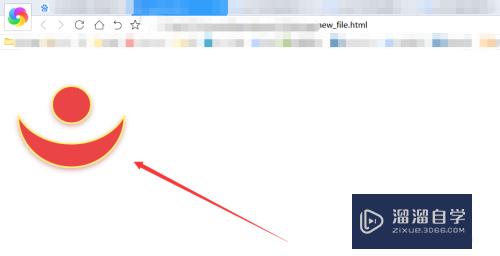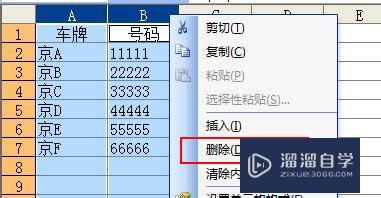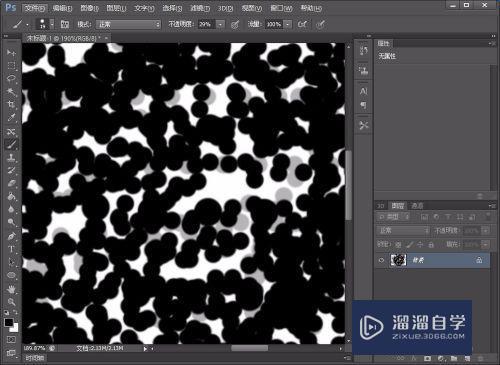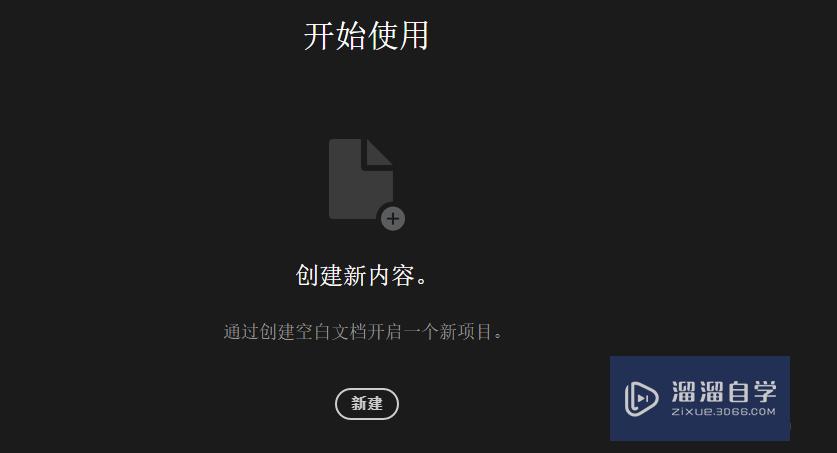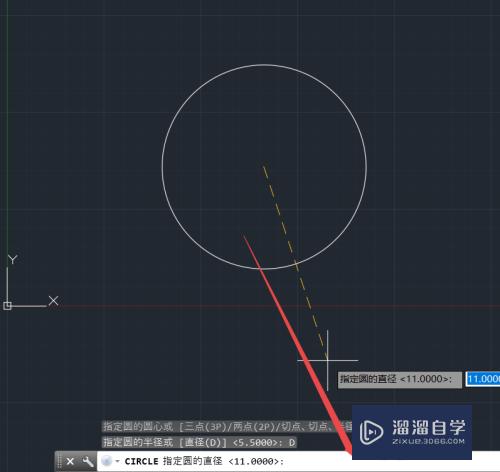Excel怎么另存为PDF(excel怎么另存为pdf格式)优质
我们在使用Excel2016以上的版本。可以直接在Excel中。将Excel文件导出为PDF文件。但很多小伙伴对此操作不是很了解。所以今天小渲就特意来为大家演示下。将Excel文件另存为PDF的方法。希望能给大家带来帮助。
图文不详细?可以点击观看【Excel免费视频教程】
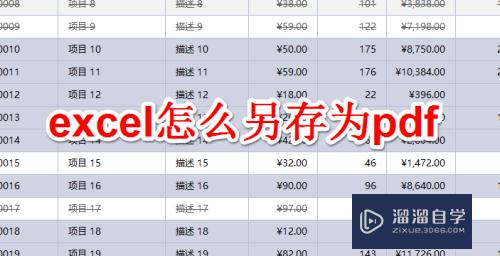
工具/软件
硬件型号:机械革命极光Air
系统版本:Windows7
所需软件:Excel2018
方法/步骤
第1步
我们双击excel软件。进入excel文件编辑页面。
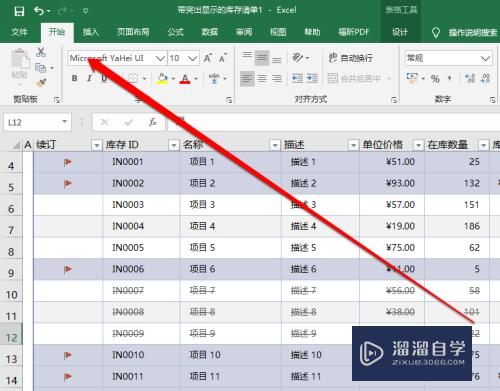
第2步
然后我们在编辑的页面。点击文件的按钮图标。

第3步
点击文件图标。进入文件的页面。
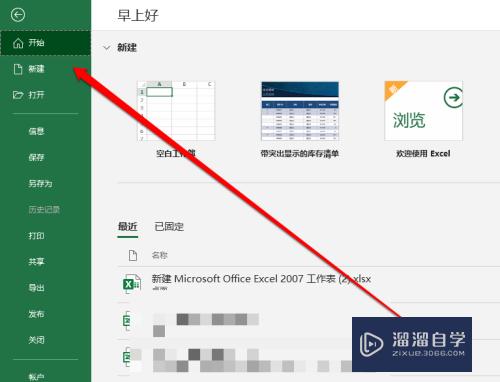
第4步
我们在文件的页面。点击导出按钮。
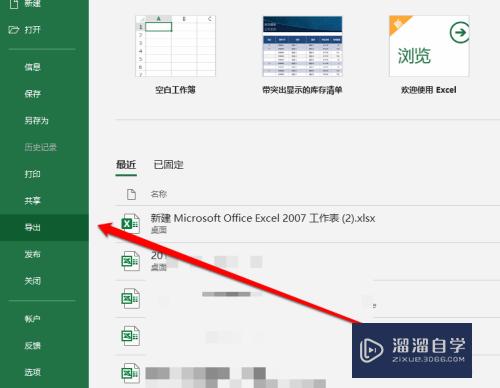
第5步
点击导出按钮。进入导出的页面。在导出的页面选择PDF按钮。
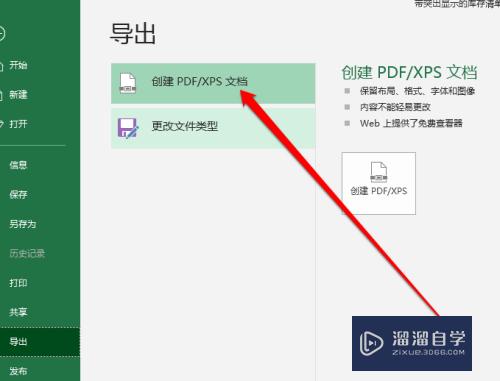
第6步
点击PDF的按钮后。我们本地的存储位置。即可存为PDF。
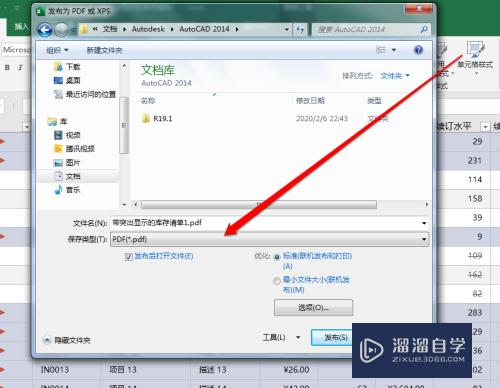
总结
我们双击excel软件。进入excel文件编辑页面。
然后我们在编辑的页面。点击文件的按钮图标。
点击文件图标。进入文件的页面。
我们在文件的页面。点击导出按钮。
点击导出按钮。进入导出的页面。在导出的页面选择PDF按钮。
点击PDF的按钮后。我们本地的存储位置。即可存为PDF。
以上关于“Excel怎么另存为PDF(excel怎么另存为pdf格式)”的内容小渲今天就介绍到这里。希望这篇文章能够帮助到小伙伴们解决问题。如果觉得教程不详细的话。可以在本站搜索相关的教程学习哦!
更多精选教程文章推荐
以上是由资深渲染大师 小渲 整理编辑的,如果觉得对你有帮助,可以收藏或分享给身边的人
本文标题:Excel怎么另存为PDF(excel怎么另存为pdf格式)
本文地址:http://www.hszkedu.com/72850.html ,转载请注明来源:云渲染教程网
友情提示:本站内容均为网友发布,并不代表本站立场,如果本站的信息无意侵犯了您的版权,请联系我们及时处理,分享目的仅供大家学习与参考,不代表云渲染农场的立场!
本文地址:http://www.hszkedu.com/72850.html ,转载请注明来源:云渲染教程网
友情提示:本站内容均为网友发布,并不代表本站立场,如果本站的信息无意侵犯了您的版权,请联系我们及时处理,分享目的仅供大家学习与参考,不代表云渲染农场的立场!